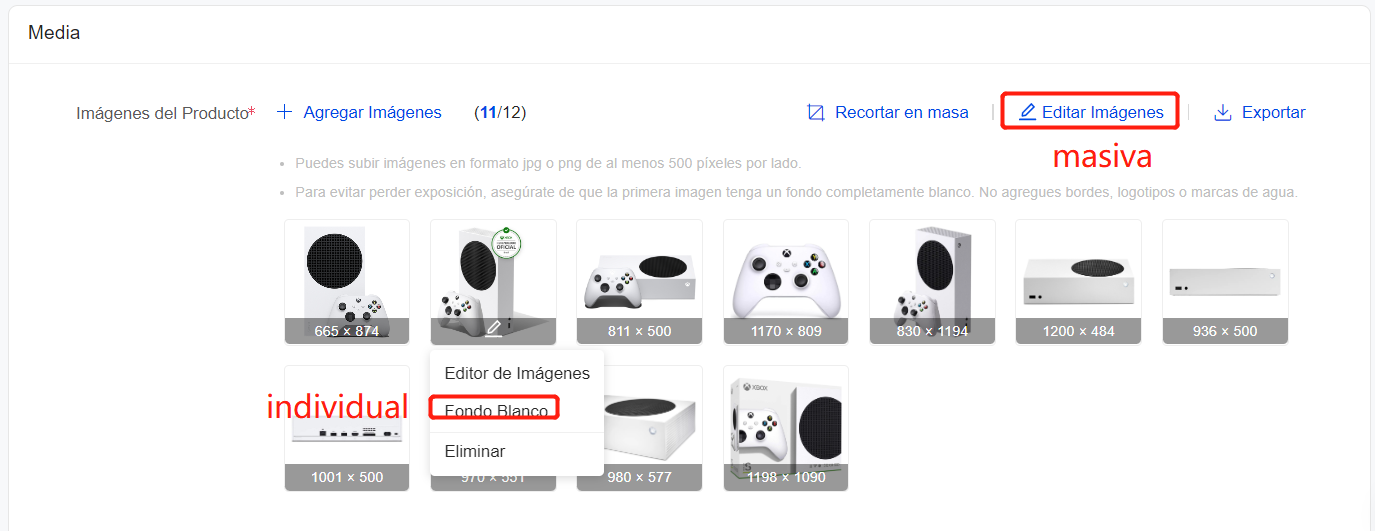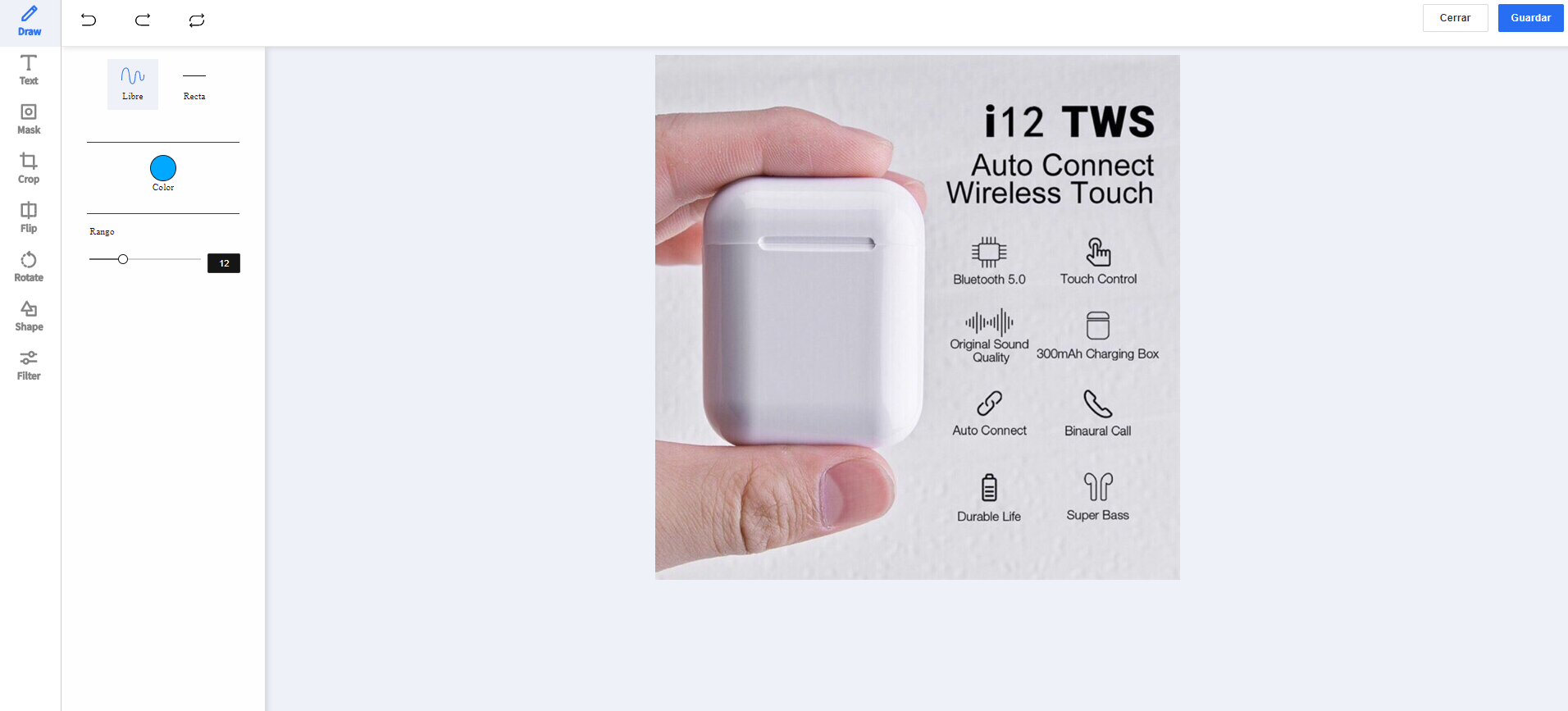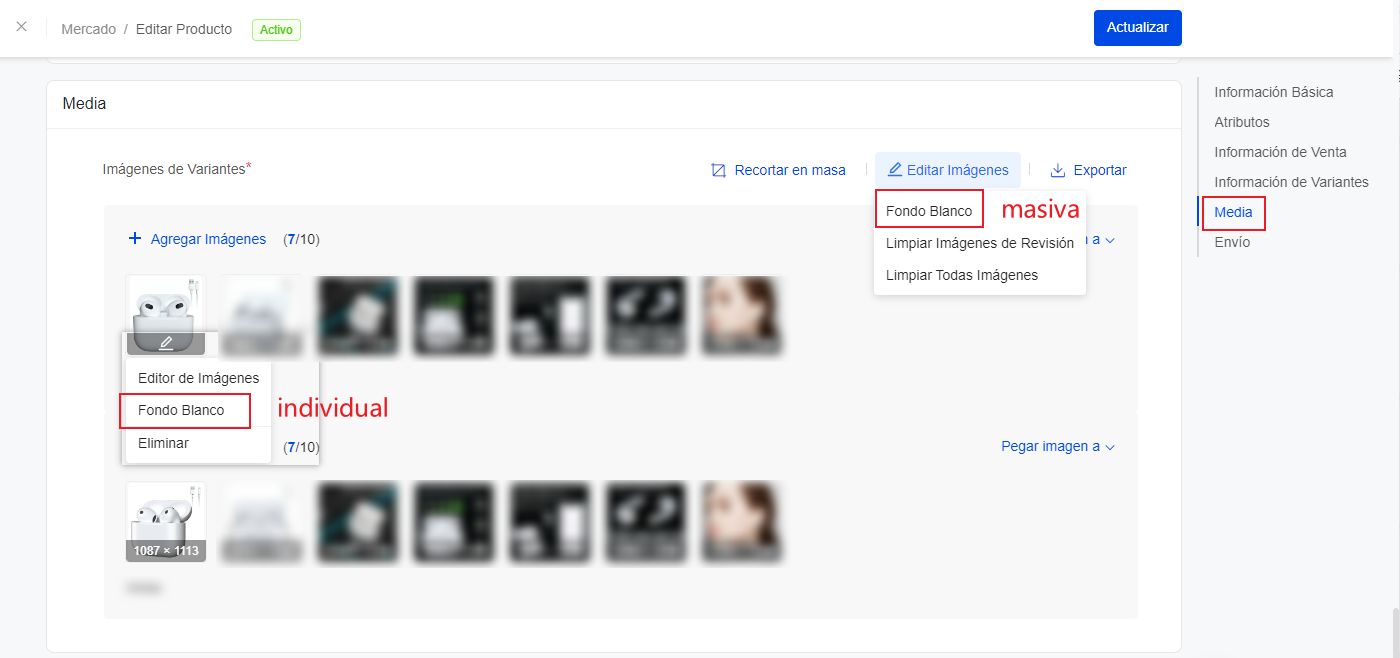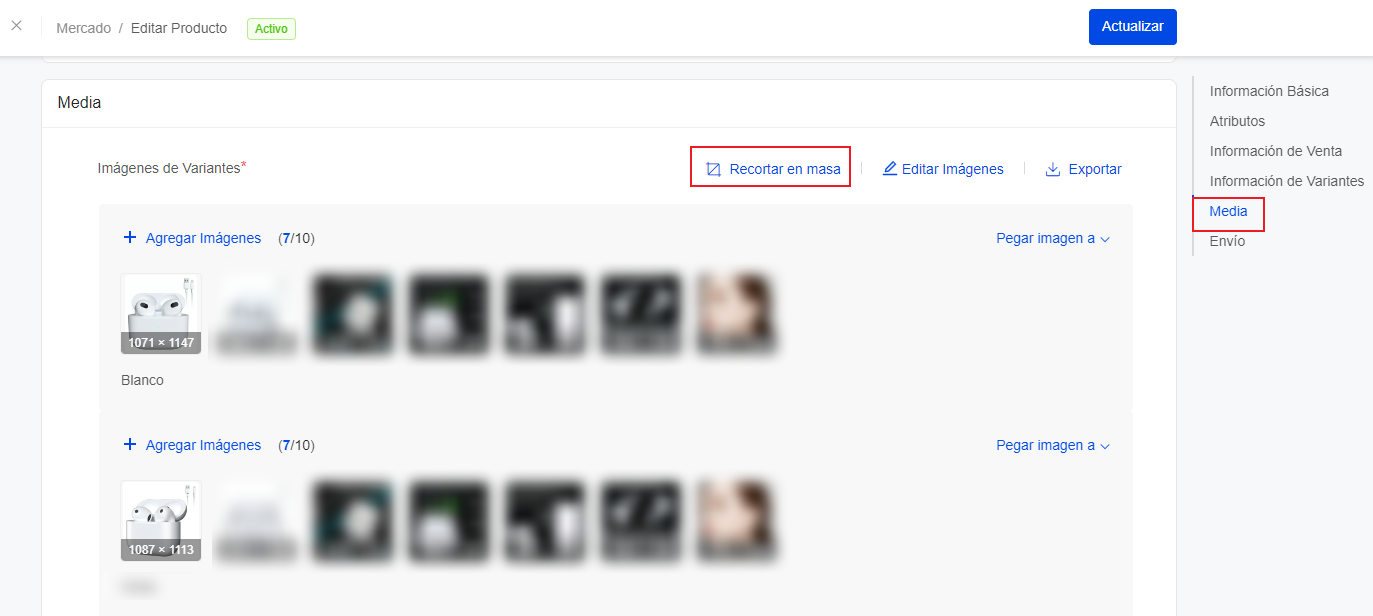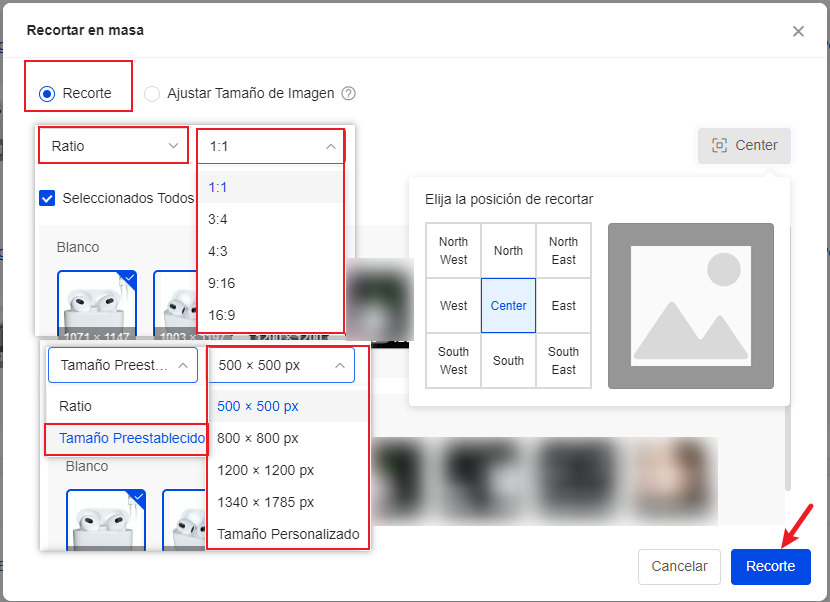Fondo Blanco y Editor de Imágenes
Publicar tus productos es todavía más fácil con el Editor de Imágenes y Fondo Blanco que UpSeller tiene para ti. Remueve el fondo de las imágenes en unos segundos mostrando únicamente el producto con un solo clic y utiliza el editor de imágenes para darle una mayor exposición a los productos con todas las herramientas disponibles.
Pruébalos ahora mismo!
Paso 1: Para utilizarlo ingresa a la página de edición de cualquier producto el cual podrá encontrar en los borradores y publicaciones de cada plataforma o bien al crear un producto manualmente.
Paso 2: En la sección de Variantes o Media donde muestran las imágenes, aparecerá un icono al mover el cursor sobre cada imagen donde deberá seleccionar la opción que desee utilizar. (Podrás hacerlo de manera individual o masiva)
Editor de Imágenes:
Seleciona Media >> Seleciona una imagen >> Haz clic en Editor de Imágenes
De lado izquierdo encuentra las diferentes herramientas que tiene el editor para mejorar tus imágenes como filtros, texto, recortar, etc.
Fondo Blanco:
Seleciona Media >> Seleciona imagen >> Haz clic en Fondo Blanco para limpiar el fondo individualmente o en masa.
Nota: Tienes 10 oportunidades gratis para eliminar el fondo cada día. Se deducirán 2 UpCoins por cada proceso exitoso de fondo blanco. Debes comprar UpCoins si quieres eliminar más: https://help.upseller.com/es/doc-article/1097-Compra-UpCoins-para-utilizar-funciones-adicionales-de-UpSeller
Recortar en masa:
Seleciona Media >> Haz clic en Recortar en masa >> Seleciona Recorte por ratio/tamaño personlalizado o Ajustar tamaño de imagen
Con esta funcionalidad te facilitará mucho al transferir publicaciones entre diferentes marketplace y modificar las fotos más rápida ya que son diferentes requesitos de imágenes para cada plataforma.